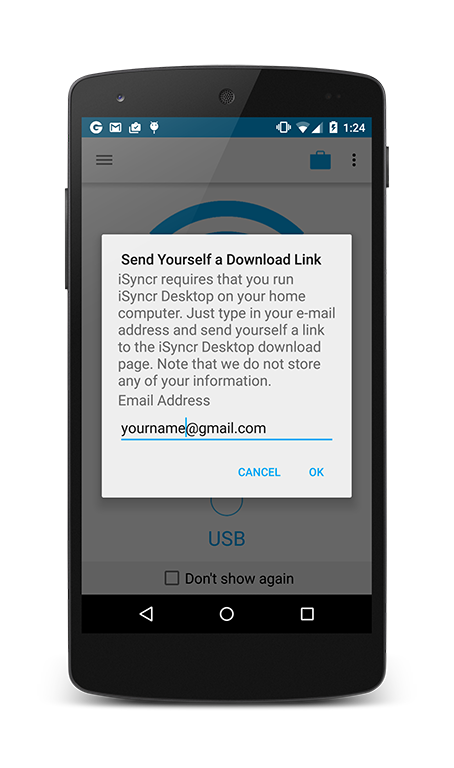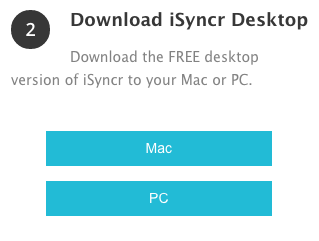iSyncr para iTunes a Android Tutorial USB
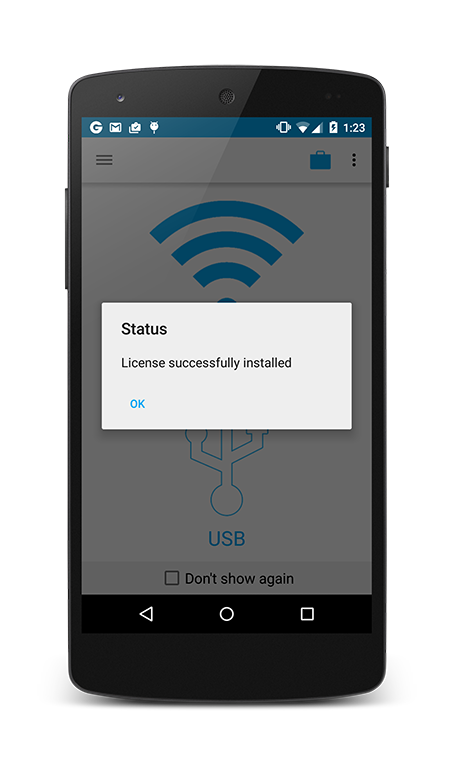
1
Descarga iSyncr de iTunes para Android en tu dispositivo Android desde Google Play o desde la tienda de Amazon Appstore.
2
iSyncr te permite enviarte a ti mismo el siguiente enlace para descargar iSyncr Escritorio desde jrtstudio.com/isyncr.
link to download iSyncr Desktop from jrtstudio.com/isyncr.


3
Abriendo la aplicación y seleccionando la opción de USB te permitirá entrar en el tutorial del USB.
No es necesario tener iSyncr abierto en Android para sincronizar por USB.
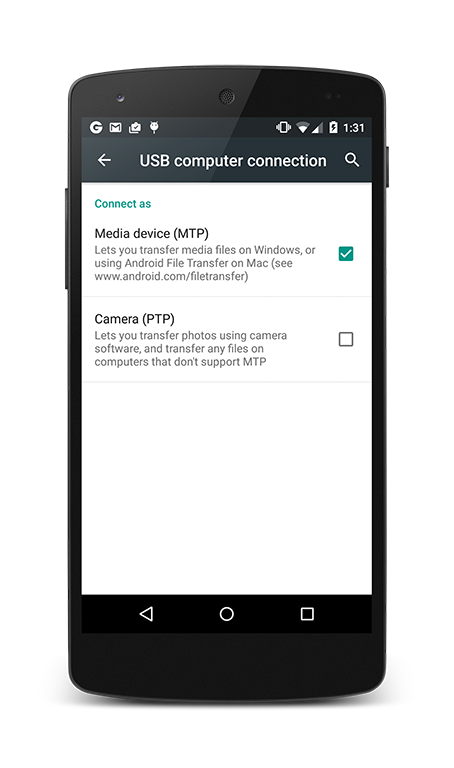
4
Una vez que iSyncr Escritorio y iSyncr estén instalados, utiliza el cable del dispositivo USB que venía con el dispositivo y conéctalo a tu ordenador de PC o MAC. Realiza una conexión MTP a tu MAC o PC.
Empieza en este paso después de la introducción o de la 1.ª sincronización.
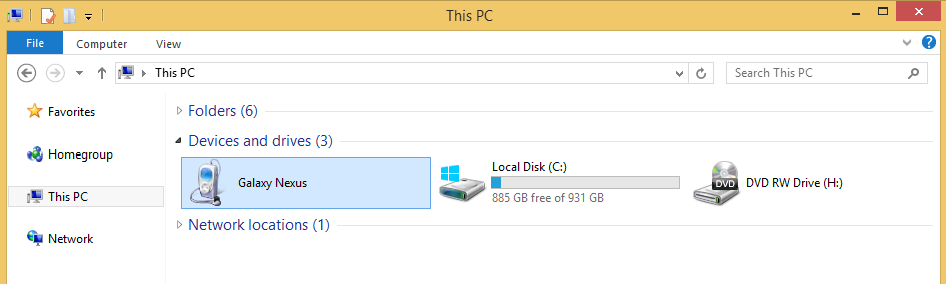 5
5
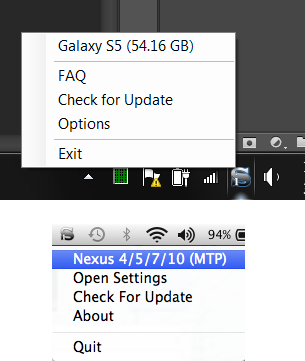
6
iSyncr Escritorio se ejecuta en la bandeja del sistema de tu PC o en la barra de menú (MAC). En Windows, haz clic con el botón derecho en el icono "S", selecciona tu dispositivo Android (clic con el botón izquierdo en el MAC). iSyncr Escritorio te permitirá selecciona la tarjeta SD o el almacenamiento interno.
Si ves "Dónde está mi dispositivo",
guíate por el tutorial.
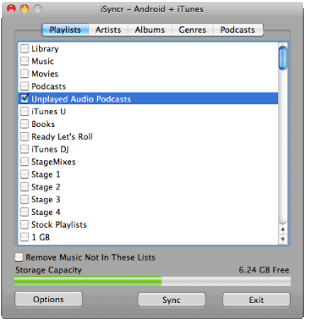
7Selecciona listas de reproducción, artistas, álbumes, géneros y/o podcast, y presiona. Tu música y listas de reproducción deberían estar disponibles en tu dispositivo Android un par de minutos después de desconectar el dispositivo.
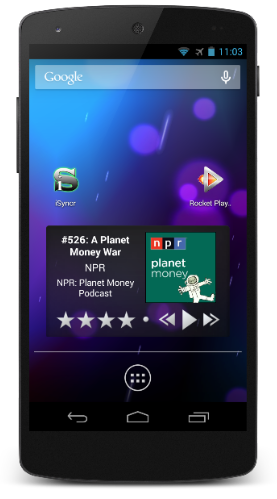
8
Una vez que finalice la sincronización, ¡reproduce tu música utilizando la aplicación "Música" integrada en tu dispositivo o utiliza la aplicación.
¿Necesitas ayuda?
iSyncr también está disponible para sincronizar a través de wifi si tienes problemas para sincronizar por USB.Para resolver problemas con el USB, ponte en contacto con nosotros y menciona en qué paso te has quedado (6, 7, 8, etc) para que podamos ayudarte.